Инструмент для восстановления MOV: 6 лучших для использования в 2025 году
 С последними технологическими достижениями в области портативных устройств развлечение стало очень важной частью структуры нашего общества.
С последними технологическими достижениями в области портативных устройств развлечение стало очень важной частью структуры нашего общества.
Сегодня мы носим эти устройства с собой повсюду, что позволяет нам поддерживать связь с близкими и получать доступ к цифровому контенту на ходу.
Одна из важных частей того, как мы выбираем развлекаться как общество, основана на просмотре видеоклипов.
Когда мы хотим расслабиться после тяжелого дня в офисе, на некоторое время забываем о проблемах, мы выбираем подключиться к другой среде. Эта среда может быть заполнена фильмами, телешоу, музыкальными клипами и т. д.
Из-за роста популярности видео-контента в Интернете один из самых используемых форматов — это .MOV. Этот формат был изначально создан компанией Apple.
Важно, чтобы мы могли воспроизводить наши любимые файлы MOV без каких-либо прерываний. Из-за повреждений в видеофайлах иногда вы не можете воспроизвести видео вообще.
Видеофайлы могут быть повреждены по разным причинам — поврежденный заголовок, потеря интернет-соединения при загрузке файла или даже отключение питания вашего ПК во время воспроизведения медиа.
Если у вас есть какие-либо из этих проблем, продолжайте чтение, чтобы узнать больше о программном обеспечении для восстановления MOV, которое может восстановить ваши поврежденные видеофайлы.
Какое лучшее программное обеспечение для восстановления файлов MOV?
Adobe Premiere Pro
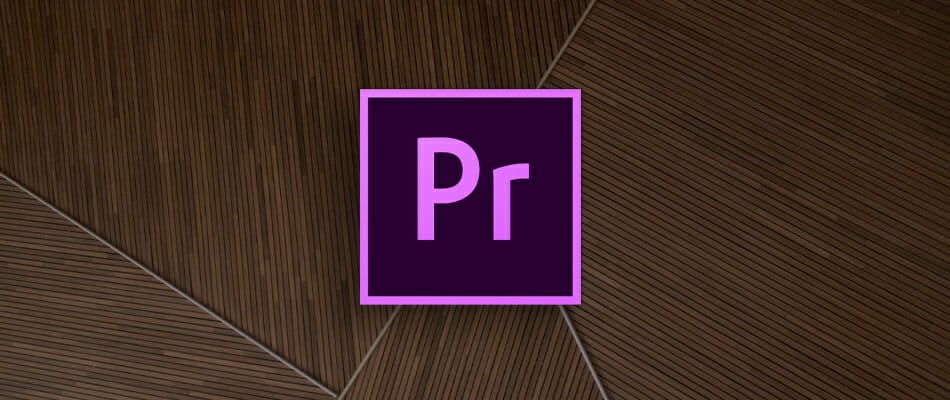 Premiere Pro не является программным обеспечением для восстановления MOV, а является сложным программным обеспечением для редактирования видео с поддерживаемыми нативными видео- и аудиоформатами для импорта.
Premiere Pro не является программным обеспечением для восстановления MOV, а является сложным программным обеспечением для редактирования видео с поддерживаемыми нативными видео- и аудиоформатами для импорта.
Этот инструмент совместим с последними транслируемыми форматами, такими как 3GP, 3G2, AAC, Apple ProRes, ProRes HDR, ASF, AVI, HEVC, M1V, M2T, M4A, M4V, MOV, MP3, MP4, MPEG, VOB, WAV и WMV.
MOV — это контейнерный формат видеофайлов, файлы которого закодированы с помощью определенного кодека. Premiere позволяет вам устранять неполадки форматов файлов и кодеков, чтобы восстановить и воспроизвести ваш поврежденный видеоконтент.
Кроме того, вы насладитесь множеством дополнительных возможностей при использовании этого программного обеспечения, таких как автоматические инструменты для редактирования отснятого материала в любом формате, от 8K до VR.
Более того, подготовьтесь к бесшовной интеграции с Photoshop, After Effects, Audition и Adobe Stock, а также к кроссплатформенной функциональности.
Давайте быстро рассмотрим его ключевые функции:
- Авторамка (интеллектуальная переформатировка, будь то квадрат, вертикаль, 16:9 или в разрешении 4K)
- Инструменты Lumetri Color для регулировки кривых
- Ускорение аудиомикширования (панель Essential Sound)
- Полный VR 180
- Поэтапные интерактивные уроки, охватывающие основы и продвинутые техники
- Бесшовная интеграция с другими приложениями и службами (Photoshop, After Effects, Adobe Audition и Adobe Stock)
- Premiere Rush (все-в-одном приложение, которое работает на всех устройствах)
Stellar Video Repair
 Stellar Video Repair — это невероятно мощный инструмент, который позволяет вам восстанавливать поврежденные или испорченные файлы MOV, но он также поддерживает MP4, AVI, MKV, WMV, FLV, DIVX, MPEG и др.
Stellar Video Repair — это невероятно мощный инструмент, который позволяет вам восстанавливать поврежденные или испорченные файлы MOV, но он также поддерживает MP4, AVI, MKV, WMV, FLV, DIVX, MPEG и др.
Это программное обеспечение имеет очень простой и удобный интерфейс и может восстанавливать эти видеоформаты, независимо от того, как они были повреждены, а также позволяет обрабатывать более одного видео одновременно.
Если ваш поврежденный файл серьезно поврежден, Stellar Repair использует образец файла. Этот файл должен быть того же размера, что и поврежденное видео, сделанное тем же устройством и с тем же форматом.
Если все критерии выполнены, вы можете восстановить видео, которые вы обычно не могли бы восстановить с помощью любого другого программного обеспечения. Это делает Stellar Repair одним из лучших решений для восстановления MOV.
После завершения процесса восстановления вы можете сохранить новое видео в выбранную папку на своем ПК или даже на USB-накопителе или CD.
Wondershare Video Repair
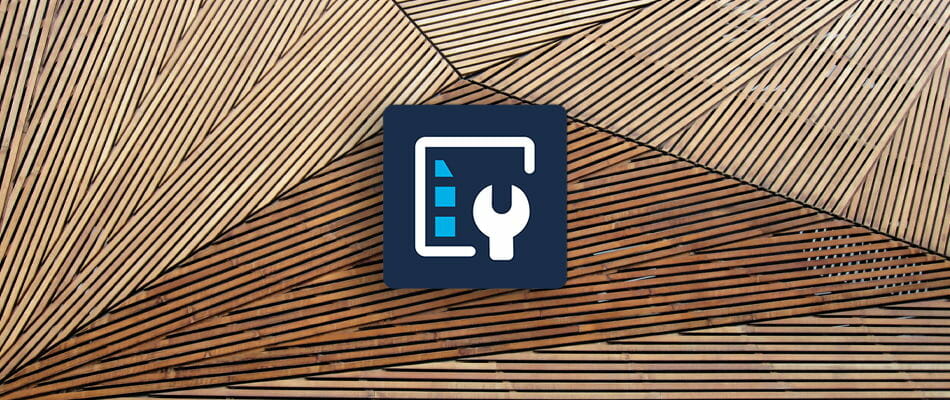 Времена, когда видео MOV были непригодны для просмотра из-за повреждения видеофайлов при загрузке, больше не вызывают разочарования, если вы выбираете использовать Wondershare Video Repair.
Времена, когда видео MOV были непригодны для просмотра из-за повреждения видеофайлов при загрузке, больше не вызывают разочарования, если вы выбираете использовать Wondershare Video Repair.
Этот инструмент не сосредоточен исключительно на восстановлении поврежденных файлов MOV, но он также позволяет вам видеть предварительный просмотр всех восстановленных данных и абсолютно не имеет ограничений по размеру и количеству видеофайлов для восстановления.
Более того, это отличное программное обеспечение для восстановления данных для форматов MOV. Вы можете получить такие же впечатляющие результаты для файлов MP4, AVI, MKV, MTS, M2TS, FLV, M4V или 3GP.
Одна из лучших функций этого программного обеспечения заключается в том, что оно гарантирует, что никакие данные не потеряны в процессе восстановления.
Это, скорее всего, даст вам душевное спокойствие, зная, что результаты сохранят всю важную информацию и устранят ошибки.
Ключевые функции, которые приносит Wondershare Video Repair:
- Восстанавливает поврежденные видеофайлы на Windows и Mac OS
- Поддержка файлов стандартного определения, Full HD и разрешения 4K
- Удобный 3-шаговый процесс восстановления
- Идеальные результаты без трясущихся файлов, о которых можно беспокоиться
- Пробная версия для тех, кто хочет сначала протестировать
Remo Repair Mov
 Это программное обеспечение специально разработано для решения возможных проблем с повреждением файлов .MOV. Remo Repair может восстанавливать ваши видео MOV и MP4, поступающие из различных источников — камер, смартфонов и т. д.
Это программное обеспечение специально разработано для решения возможных проблем с повреждением файлов .MOV. Remo Repair может восстанавливать ваши видео MOV и MP4, поступающие из различных источников — камер, смартфонов и т. д.
Remo Repair MOV имеет простой в понимании и использовании интерфейс, который предлагает вам быстрый доступ к восстановлению поврежденных файлов.
Это программное обеспечение работает, анализируя предоставленное вами видео, разделяя его на аудиотрек и видеопоток (чтобы можно было определить ошибки), исправляет ошибки, а затем автоматически соединяет их обратно в здоровый и воспроизводимый файл MOV или MP4.
Вот список кодеков видеофайлов, которые поддерживаются Remo Repair MOV:
- Аудио – sowt, RAW, mp4a
- Видео – avc1, mp4v, mjpeg
Следует отметить, что уровень, на который это программное обеспечение может восстановить ваш поврежденный файл, зависит от модели камеры, использованной для его захвата, и от поддерживаемых кодеков, указанных выше.
⇒ Скачайте Remo Repair MOV
Yodot Mov Repair
 Yodot MOV Repair — это еще один отличный вариант программного обеспечения, который дает вам возможность восстанавливать видеофайлы — MOV, MP4, M4V.
Yodot MOV Repair — это еще один отличный вариант программного обеспечения, который дает вам возможность восстанавливать видеофайлы — MOV, MP4, M4V.
Это приложение имеет красивый интерфейс, который предлагает четкую информацию и доступ ко всем функциям приложения.
Это программное обеспечение автоматически анализирует файл, который вы отправили, разбивает его на отдельные аудиотреки и видеотреки, анализирует их, а затем исправляет найденные ошибки.
После завершения восстановления Yodot Repair автоматически объединяет аудиотреки и видеотреки вместе и предлагает вам окончательный результат: идеально работающий видеофайл.
Одна из лучших функций этого приложения заключается в том, что оно позволяет восстанавливать видео высокого качества MOV, созданные HD-камерами, такими как GoPro, а также качественными CCTV-камерами и другими.
Наличие этой возможности позволяет вам восстанавливать видео на профессиональном уровне и получать невероятно четкие результаты, не теряя ни одного из оригинальных материалов.
После завершения процесса восстановления Yodot позволяет вам предварительно просмотреть ваш видеофайл перед сохранением, чтобы убедиться, что все ваше видео правильно восстановлено.
Это программное обеспечение работает с файлами, созданными различными брендами камер, такими как Canon, Nikon, Olympus, GoPro и т. д., и предлагает удобный способ быстрого восстановления ваших видео.
⇒ Скачайте Yodot MOV Repair
VideoLAN Media Player
 Хотя из названия очевидно, что это не программное обеспечение для восстановления видео, VLC — это невероятно мощный мультимедийный плеер.
Хотя из названия очевидно, что это не программное обеспечение для восстановления видео, VLC — это невероятно мощный мультимедийный плеер.
Он может помочь вам легко восстановить ваши поврежденные видеофайлы — MP4, MOV, AVI, QTRM.
VLC также поддерживает почти все методы сжатия аудио и видео, делая его одним из самых универсальных медиаплееров на рынке.
Чтобы использовать эту отличную функцию VideoLan Media Player, вам нужно будет перейти в Инструменты > Настройки.
В новом окне, которое появится, вам нужно будет найти и нажать на Входы и кодеки, затем прокрутить вниз до конца страницы и найти раздел Поврежденный или неполный AVI файл.
Если вы нажмете на этот вариант, вы увидите раскрывающееся меню с несколькими дополнительными опциями. Выберите Всегда исправлять и сохраните ваши предпочтения. Когда вы будете воспроизводить видео в следующий раз, VLC автоматически попытается это исправить.
Если ваше видео серьезно повреждено, и VLC, похоже, не решает проблему, рекомендуется попробовать один из других программных вариантов, представленных в этой статье.
⇒ Скачайте VideoLAN Media Player
Мы все ненавидим, когда не можем смотреть наши любимые видео без всяких прерываний. Важно, чтобы мы понимали доступные на рынке варианты, которые могут помочь достичь этих целей.
По этой причине в этой статье мы исследовали некоторые из лучших программ для восстановления MOV, которые могут восстанавливать и многие другие форматы.
Нам будет интересно узнать о вашем опыте использования такого рода программного обеспечения и о ваших рекомендациях. Пожалуйста, не стесняйтесь сообщить нам об этом в разделе комментариев ниже.













